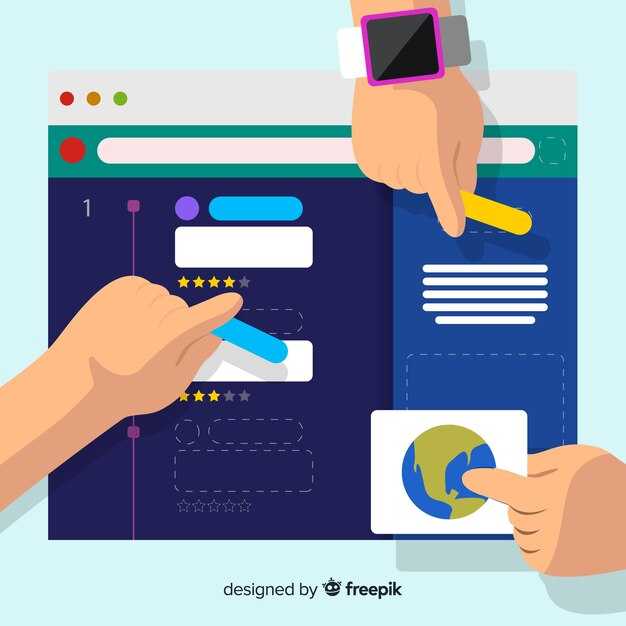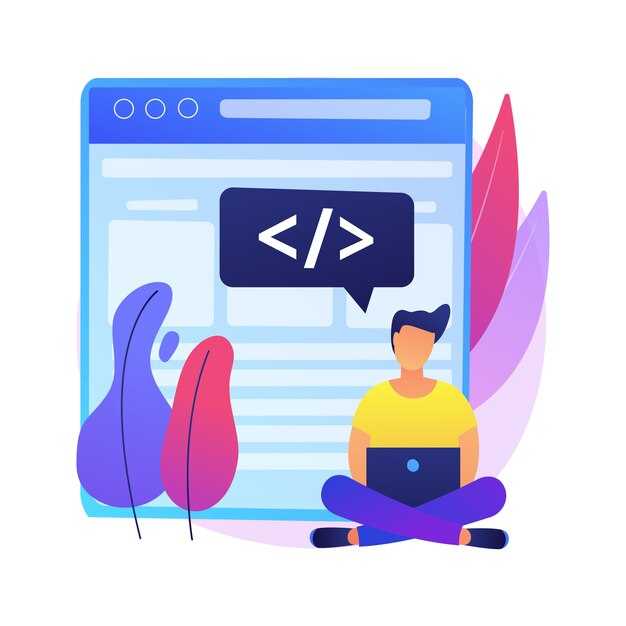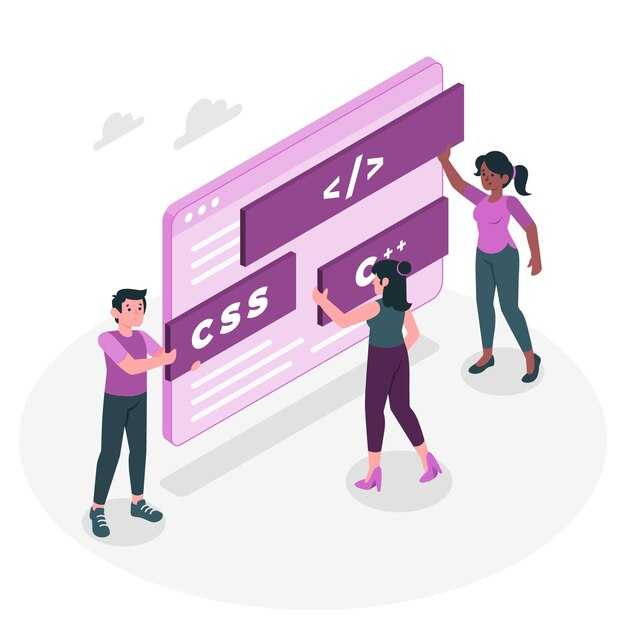Чтобы приклеить элемент в HTML, используйте свойство position: sticky. Это решение позволяет элементу оставаться на месте при прокрутке страницы, пока он не достигнет границы родительского контейнера. Например, для фиксации заголовка таблицы добавьте в CSS: .sticky-header { position: sticky; top: 0; }. Убедитесь, что родительский контейнер имеет достаточную высоту, иначе эффект не сработает.
Если вам нужно закрепить элемент внизу страницы, задайте значение bottom вместо top. Например, .sticky-footer { position: sticky; bottom: 0; }. Это особенно полезно для навигационных панелей или кнопок, которые должны быть всегда доступны. Проверьте, поддерживает ли браузер свойство sticky, чтобы избежать неожиданностей.
Для более сложных случаев, когда элемент должен фиксироваться только при определенных условиях, используйте JavaScript. Например, добавьте обработчик события прокрутки, чтобы динамически изменять положение элемента. Это требует больше усилий, но позволяет точно контролировать поведение элемента в зависимости от контекста.
Не забывайте тестировать результат на разных устройствах и в различных браузерах. Это поможет убедиться, что элемент корректно фиксируется и не мешает пользовательскому опыту. Если что-то идет не так, проверьте структуру HTML и CSS, чтобы убедиться в отсутствии конфликтов.
Подготовка к вставке элемента
Перед добавлением элемента в HTML убедитесь, что у вас есть четкое представление о его структуре и назначении. Определите, где именно он должен находиться на странице, и проверьте, не нарушит ли его вставка существующую разметку.
Откройте файл HTML в текстовом редакторе или IDE с поддержкой подсветки синтаксиса, например, Visual Studio Code или Sublime Text. Это поможет избежать ошибок в коде. Если элемент требует подключения внешних ресурсов, таких как CSS или JavaScript, убедитесь, что они уже добавлены в проект.
Проверьте, нужно ли создать новый контейнер для элемента или он будет вставлен в существующий тег. Например, для изображения используйте тег <img>, а для текста – <p> или <span>. Если элемент сложный, разбейте его на части и добавьте их последовательно.
Убедитесь, что все атрибуты элемента, такие как class, id или src, заполнены корректно. Это особенно важно для элементов, которые взаимодействуют с CSS или JavaScript. Если элемент динамический, проверьте, как он будет отображаться при разных условиях, например, при изменении размера экрана.
Сохраните файл перед вставкой элемента, чтобы иметь возможность откатить изменения в случае ошибки. После добавления элемента проверьте его отображение в браузере, чтобы убедиться, что он работает как задумано.
Выбор типа элемента для вставки
Определите, какой элемент лучше подходит для вашей задачи. Для текстового контента используйте теги <p>, <span> или <div>. Если нужно выделить заголовок, выбирайте <h1>–<h6> в зависимости от уровня важности. Для списков применяйте <ul>, <ol> и <li>.
Для вставки изображений подходит тег <img>, а для ссылок – <a>. Если требуется добавить интерактивный элемент, например кнопку, используйте <button>. Для форм и их компонентов выбирайте <form>, <input>, <textarea> и <select>.
Учитывайте семантику: теги <article>, <section>, <header> и <footer> помогают структурировать контент и улучшают доступность. Если элемент не имеет смысловой нагрузки, используйте <div> или <span>.
Проверяйте, как элемент отображается в разных браузерах и на различных устройствах. Это поможет избежать неожиданностей при вёрстке.
Определите, какой элемент HTML вы хотите добавить: изображение, текст, видео или другой элемент.
Перед началом работы четко определите, какой элемент вам нужен. Это поможет выбрать правильный тег и избежать ошибок. Рассмотрите основные варианты:
- Изображение – используйте тег
<img>. Укажите путь к файлу в атрибутеsrcи добавьте альтернативный текст вaltдля доступности. - Текст – применяйте теги
<p>,<h1>–<h6>или<span>. Для форматирования добавьте<strong>,<em>или CSS-классы. - Видео – вставьте медиафайл с помощью
<video>. Укажите источник вsrcи добавьте атрибутыcontrolsиautoplayпри необходимости. - Ссылка – создайте переход с помощью
<a>. Укажите адрес вhrefи добавьте текст или изображение внутри тега. - Список – используйте
<ul>для маркированных или<ol>для нумерованных списков. Каждый элемент списка поместите в<li>.
Если вам нужно добавить сложный элемент, например, форму или таблицу, используйте соответствующие теги <form> или <table>. Убедитесь, что структура элемента соответствует его назначению.
Проверьте, поддерживает ли выбранный элемент дополнительные атрибуты, такие как width, height, class или id. Это поможет настроить внешний вид и функциональность.
Определение места вставки
Перед вставкой элемента в HTML-код определите точное место, где он должен появиться. Откройте файл в текстовом редакторе или IDE и найдите нужный тег или блок. Используйте поиск по ключевым словам, если код объемный.
Если элемент должен быть внутри другого тега, убедитесь, что вы вставляете его между открывающим и закрывающим тегами. Например, для добавления абзаца внутри <div> разместите <p> между <div> и </div>.
Для вставки элемента перед или после другого элемента используйте правильную структуру. Если нужно добавить заголовок перед списком, разместите <h2> перед тегом <ul> или <ol>.
В таблице ниже приведены примеры правильного размещения элементов:
| Элемент | Место вставки |
|---|---|
<img> |
Внутри <div> или <figure> |
<a> |
Внутри текстового блока или вокруг изображения |
<button> |
Внутри <form> или как самостоятельный элемент |
Проверьте вложенность элементов, чтобы избежать ошибок. Например, не размещайте <p> внутри другого <p>, так как это нарушит структуру.
После вставки сохраните файл и обновите страницу в браузере, чтобы убедиться, что элемент отображается корректно.
Решите, куда именно вы хотите поместить новый элемент: внутрь блока, на странице или в другую секцию.
Определите место для элемента, исходя из его назначения и структуры страницы. Если элемент должен быть частью существующего блока, например, кнопка внутри формы, найдите нужный контейнер с помощью инструментов разработчика в браузере. Убедитесь, что элемент логически связан с содержимым блока.
Для добавления элемента на новую позицию на странице, например, между двумя секциями, используйте теги <div> или <section>. Укажите уникальный идентификатор или класс, чтобы упростить стилизацию и управление через CSS и JavaScript.
Если элемент должен быть частью другой секции, переместите его в нужный контейнер. Проверьте, не нарушает ли это иерархию HTML-документа. Используйте вложенность тегов правильно, чтобы сохранить семантическую структуру.
Перед вставкой элемента убедитесь, что его расположение соответствует логике страницы. Например, заголовок должен быть выше основного текста, а кнопка – в зоне видимости пользователя. Это улучшит читаемость и удобство интерфейса.
Проверка текущей структуры HTML
Перед добавлением нового элемента убедитесь, что структура вашего HTML-документа корректна. Откройте файл в текстовом редакторе или используйте инструменты разработчика в браузере для проверки.
Проверьте, закрыты ли все теги. Незакрытые теги могут привести к неправильному отображению страницы. Например, если вы используете <div>, убедитесь, что есть соответствующий </div>.
Убедитесь, что элементы вложены правильно. Каждый вложенный элемент должен находиться внутри родительского тега. Например, <ul> должен содержать только <li>, а не другие элементы без необходимости.
Используйте валидатор HTML, например W3C Markup Validation Service, чтобы проверить документ на ошибки. Это поможет выявить проблемы, которые могут быть неочевидны при визуальном осмотре.
Проверьте, соблюдена ли семантика. Используйте теги по их назначению: <header> для заголовка, <main> для основного контента, <footer> для подвала. Это улучшит читаемость кода и его доступность.
Если вы работаете с большим документом, добавьте комментарии к разделам. Например, <!— Начало блока навигации —>. Это упростит навигацию по коду и поиск нужных элементов.
После проверки структуры сохраните изменения и обновите страницу в браузере, чтобы убедиться, что всё отображается корректно.
Просмотрите свой код, чтобы понять, как новый элемент будет влиять на макет страницы.
Откройте инструменты разработчика в браузере (например, через F12 или Ctrl+Shift+I) и проверьте, как новый элемент вписывается в текущую структуру. Убедитесь, что он не нарушает сетку или поток документа. Обратите внимание на отступы, размеры и позиционирование.
Используйте функцию инспектора элементов, чтобы выделить добавленный блок. Проверьте, не перекрывает ли он другие части страницы или не выходит за пределы контейнера. Если элемент смещает соседние блоки, скорректируйте его стили или структуру.
Добавьте временные рамки или фоновый цвет к новому элементу, чтобы визуально выделить его на странице. Это поможет быстрее обнаружить проблемы с макетом.
Проверьте отображение на разных разрешениях экрана. Убедитесь, что элемент адаптируется корректно и не вызывает горизонтальной прокрутки. Если необходимо, добавьте медиа-запросы для адаптивной верстки.
Протестируйте страницу с включенным и отключенным кешем браузера, чтобы убедиться, что изменения применяются корректно. Если что-то выглядит не так, как ожидалось, проверьте конфликты стилей или скриптов.
Сохраните изменения и обновите страницу несколько раз, чтобы убедиться, что макет остается стабильным. Если проблема сохраняется, вернитесь к коду и найдите причину.
Процесс приклеивания элемента
Для начала выберите элемент, который хотите прикрепить, и определите его позицию на странице. Используйте CSS-свойство position со значением fixed или sticky, чтобы элемент оставался на месте при прокрутке.
- Для фиксации элемента в конкретной точке экрана задайте
position: fixedи укажите координаты черезtop,bottom,leftилиright. - Для приклеивания элемента при прокрутке до определённой области используйте
position: sticky. Укажите значениеtop, чтобы задать точку прилипания.
Пример для фиксированного элемента:
.element {
position: fixed;
top: 20px;
right: 10px;
}Пример для прилипающего элемента:
.element {
position: sticky;
top: 0;
}Проверьте поведение элемента на разных устройствах и разрешениях экрана. Убедитесь, что он не перекрывает важные части страницы или не мешает взаимодействию с контентом.
Если элемент содержит интерактивные компоненты, такие как кнопки или ссылки, убедитесь, что они остаются доступными для пользователя. Добавьте отступы или измените размеры элемента, чтобы избежать наложения на другие объекты.
Для более сложных сценариев используйте JavaScript. Например, можно динамически изменять позицию элемента в зависимости от действий пользователя или состояния страницы.
Тестируйте результат в разных браузерах, чтобы убедиться в корректной работе. Особое внимание уделите мобильным устройствам, где поведение прилипающих элементов может отличаться.
Использование корректных тегов
Выбирайте теги, которые соответствуют их назначению. Например, для текстового контента используйте <p>, для заголовков – <h1> до <h6>, а для списков – <ul>, <ol> или <dl>. Это помогает браузерам и поисковым системам правильно интерпретировать структуру страницы.
При вставке изображений всегда указывайте атрибут alt в теге <img>. Это не только улучшает доступность для пользователей с ограниченными возможностями, но и помогает в SEO-оптимизации. Например: <img src="image.jpg" alt="Описание изображения">.
Для вставки ссылок используйте тег <a> с обязательным атрибутом href. Убедитесь, что текст ссылки описывает её назначение. Например: <a href="https://example.com">Перейти на сайт</a>.
Если вам нужно выделить важный фрагмент текста, применяйте <strong> для сильного акцента или <em> для умеренного. Избегайте использования <b> и <i>, так как они не передают семантического значения.
Для вставки блоков кода или цитат используйте <code> и <blockquote> соответственно. Это помогает сохранить форматирование и улучшает читаемость. Например: <blockquote>Цитата</blockquote>.
Проверяйте валидность HTML с помощью инструментов, таких как W3C Validator. Это позволит избежать ошибок и убедиться, что код соответствует стандартам.
Убедитесь, что вы используете правильные теги для добавляемого элемента, такие как <img> для изображений или <p> для параграфов.
Выбирайте теги, которые точно соответствуют типу контента. Для изображений используйте <img>, указывая обязательный атрибут src для пути к файлу и alt для описания. Это помогает браузерам и скринридерам корректно отображать и интерпретировать контент.
Для текстовых блоков применяйте <p>. Этот тег структурирует абзацы, делая их удобными для чтения. Если текст является заголовком, используйте <h1>–<h6> в зависимости от уровня важности.
Для списков выбирайте <ul> для маркированных или <ol> для нумерованных, а каждый элемент помещайте в <li>. Это упрощает восприятие информации и улучшает семантику страницы.
Используйте <a> для ссылок, добавляя атрибут href с целевым адресом. Для кнопок применяйте <button>, чтобы обеспечить интерактивность и доступность.
Правильный выбор тегов не только улучшает структуру документа, но и помогает поисковым системам лучше индексировать ваш сайт. Проверяйте спецификацию HTML, если сомневаетесь в выборе тега.